Excel: utilizza la funzione se per verificare se la cella è un numero
Puoi utilizzare le seguenti formule per utilizzare una funzione SE per verificare se una cella contiene un numero in Excel:
Metodo 1: controlla se la cella è un numero
=IF(ISNUMBER( A2 ), "Yes", "No")
Questa formula restituisce Sì se il valore nella cella A2 è un numero. Altrimenti restituisce n.
Metodo 2: controlla se la cella contiene numeri
=IF(COUNT(FIND({0,1,2,3,4,5,6,7,8,9}, A2 ))>0, "Yes", "No")
Questa formula restituisce Sì se la cella A2 contiene un numero. Altrimenti restituisce n.
Metodo 3: controlla se la cella equivale a un numero specifico
=IF( A2 =100, "Yes", "No")
Questa formula restituisce Sì se la cella A2 è uguale al numero 100. Altrimenti restituisce No.
I seguenti esempi mostrano come utilizzare nella pratica ciascuna formula con il seguente set di dati in Excel:
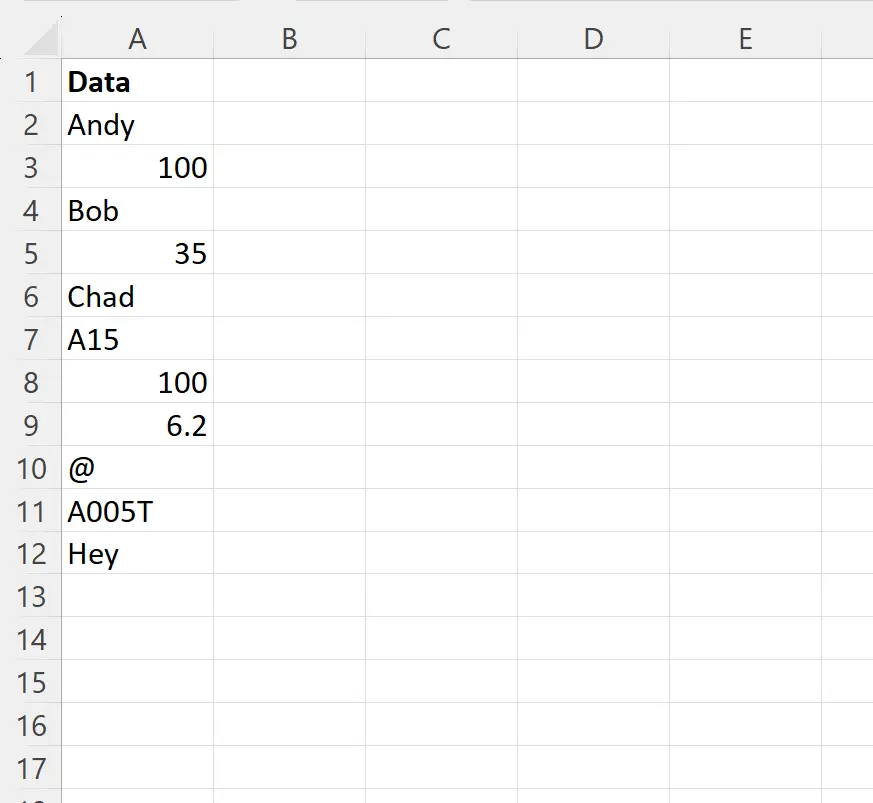
Esempio 1: controlla se la cella è un numero
Possiamo digitare la seguente formula nella cella B2 per restituire “Sì” se il valore nella cella A2 è un numero o restituire “No” altrimenti:
=IF(ISNUMBER( A2 ), "Yes", "No")
Possiamo quindi fare clic e trascinare questa formula su ciascuna cella rimanente nella colonna B:
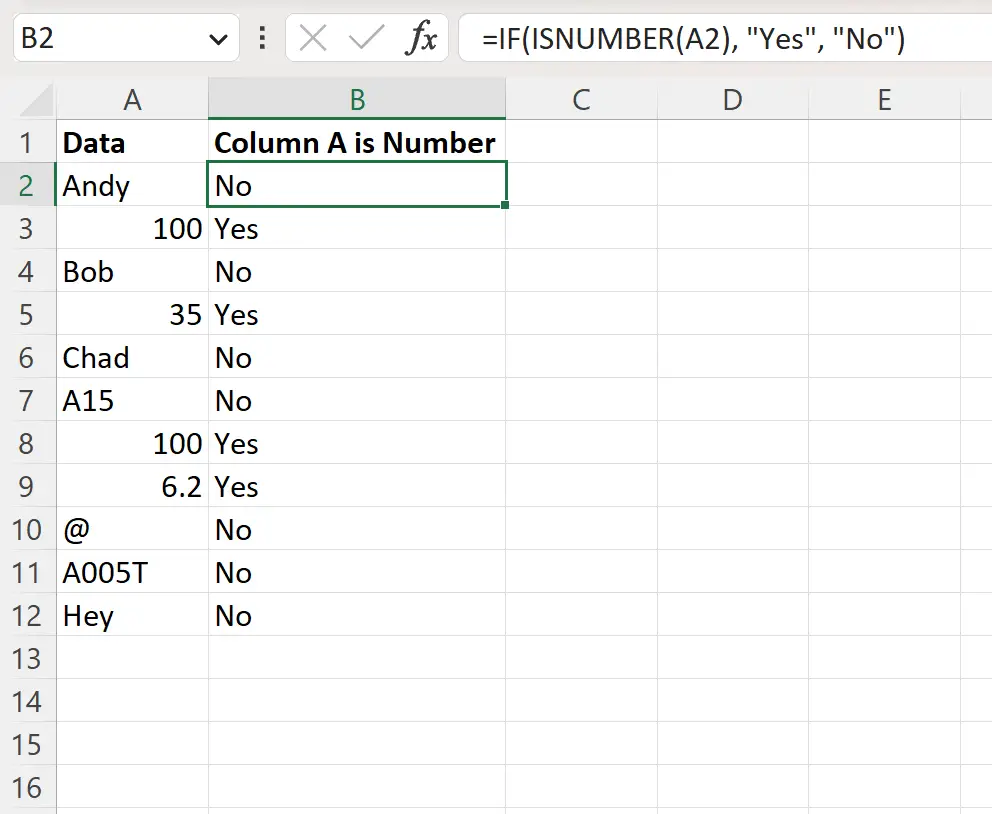
La formula restituisce “Sì” se la cella corrispondente nella colonna A è un numero o “No” in caso contrario.
Esempio 2: controlla se la cella contiene numeri
Possiamo digitare la seguente formula nella cella B2 per restituire “Sì” se il valore nella cella A2 contiene numeri o restituire “No” altrimenti:
=IF(COUNT(FIND({0,1,2,3,4,5,6,7,8,9}, A2 ))>0, "Yes", "No")
Possiamo quindi fare clic e trascinare questa formula su ciascuna cella rimanente nella colonna B:
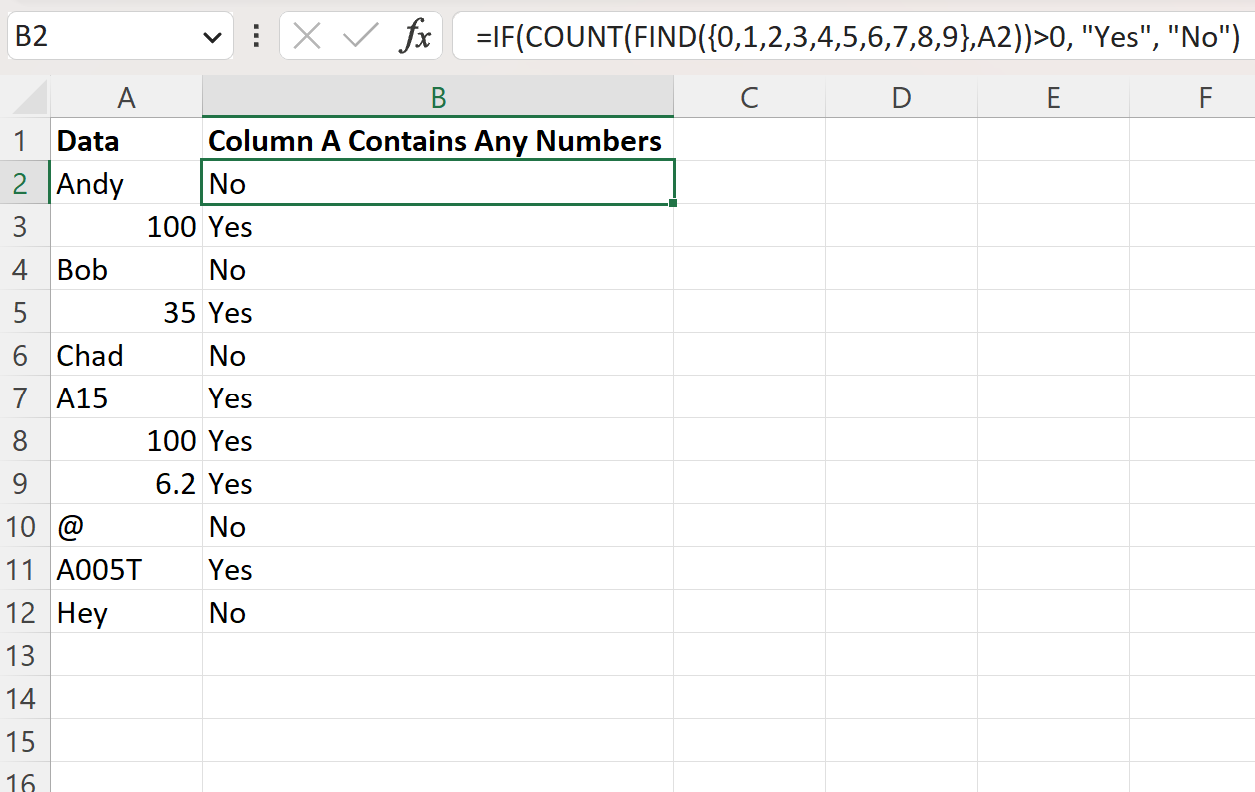
La formula restituisce “Sì” se la cella corrispondente nella colonna A contiene numeri o “No” in caso contrario.
Esempio 3: controlla se la cella equivale a un numero specifico
Possiamo digitare la seguente formula nella cella B2 per restituire “Sì” se il valore nella cella A2 è uguale al numero 100 o restituire “No” altrimenti:
=IF( A2 =100, "Yes", "No")
Possiamo quindi fare clic e trascinare questa formula su ciascuna cella rimanente nella colonna B:
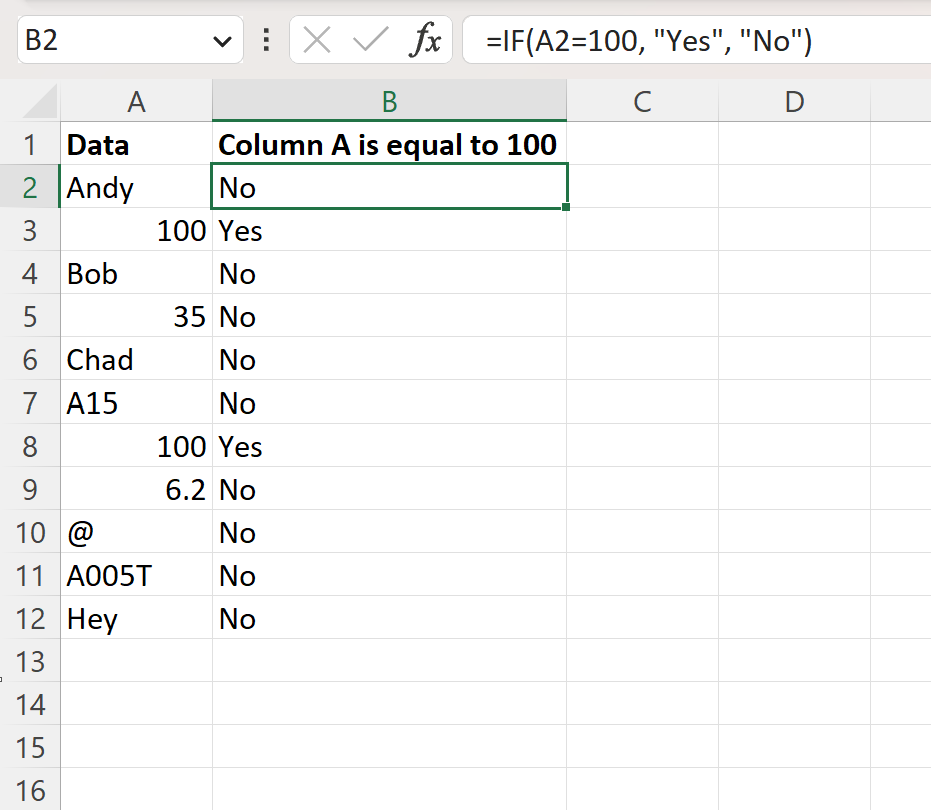
La formula restituisce “Sì” se la cella corrispondente nella colonna A è uguale a 100 o “No” altrimenti.
Risorse addizionali
I seguenti tutorial spiegano come eseguire altre attività comuni in Excel:
Excel: come utilizzare la funzione SE con più condizioni
Excel: come creare una funzione SE per restituire sì o no
Excel: come utilizzare una funzione SE con un intervallo di valori